Birçok oyuncu için Discord, video oyunları oynarken arkadaşlarıyla sohbet ederken vazgeçilmezdir. Ancak yakın zamana kadar PlayStation 5 oyuncuları Discord'da diğer kişilerle iletişim kurmak için MixAmp veya Uzaktan Oynatma'yı kullanma kurmak gibi hantal geçici çözümlere başvurmak zorunda kalıyordu.
Neyse ki Sony artık Discord desteğini de ekleyerek PS5 oyuncularının platformu sesli sohbet için kullanmalarına olanak tanıdı. Bu eğitimde, aktif oyun sırasında başkalarıyla konuşmak için PlayStation 5'te Discord'u nasıl kuracağınızı ve kullanacağınızı öğreneceksiniz.
Discord PS5'te Nasıl Çalışır?
PlayStation 5 ilk piyasaya çıktığında oyuncuların Discord'u konsolda kullanmalarına yönelik resmi bir araç yoktu. Sistem yazılımı güncelleme sürümü 07.00.00 bunu değiştirdi. PS5 artık Discord için sınırlı destek sağlıyor ve oyuncuların bu hizmeti sesli sohbet için kullanmalarına olanak tanıyor.
Ancak PS5 için Discord, beklediğinizden farklı çalışıyor. Yeni başlayanlar için konsola yükleyebileceğiniz bir Discord uygulaması yok. Bunun yerine Discord hesabınızı PSN (PlayStation Network) hesabınıza bağlarsınız. Ardından telefonunuzdan veya masaüstünüzden Discord sesli sohbetine katılıp bunu PS5'inize aktarırsınız.
PlayStation 5'teki Discord sesli sohbetleri, yerel grup sohbetlerine benzer şekilde çalışır ancak Paylaşımlı Oyun ve Ekran Paylaşımı gibi özellikleri kullanma olanağı içermez. Ayrıca işlevsellik yalnızca sesli sohbetle sınırlıdır. Masaüstü bilgisayardaki gibi video oyunlarında kısa mesaj gönderemez veya Discord arayüzünü görüntüleyemezsiniz.
PS5'inizi ve Discord Uygulamanızı Güncelleyin:
Discord'u kullanabilmeniz için PS5'inizin en son sistem yazılımı sürümünü çalıştırıyor olması gerekir. Konsol yeni güncellemeleri otomatik olarak algılar ve yükler; bu nedenle endişelenmenize gerek yoktur.
Ancak, otomatik PS5 sistem yazılımı güncellemeleri devre dışıysa veya yalnızca konsolun güncel olduğundan emin olmak istiyorsanız:
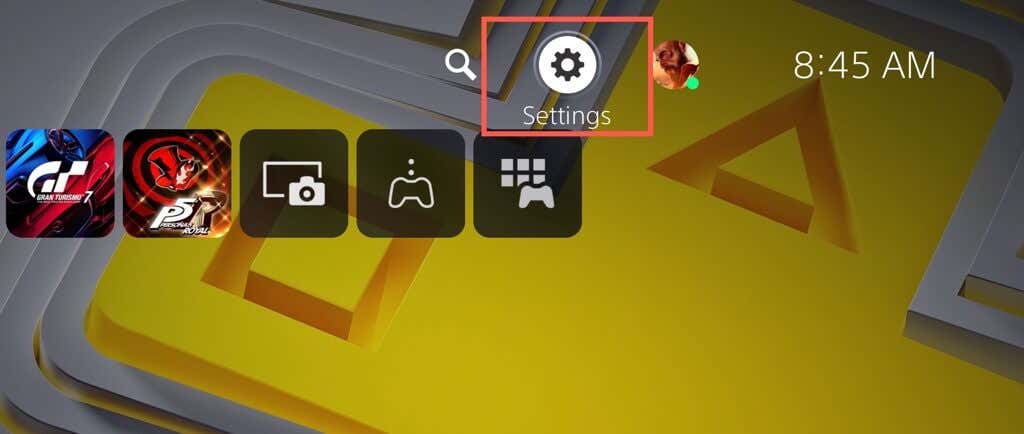
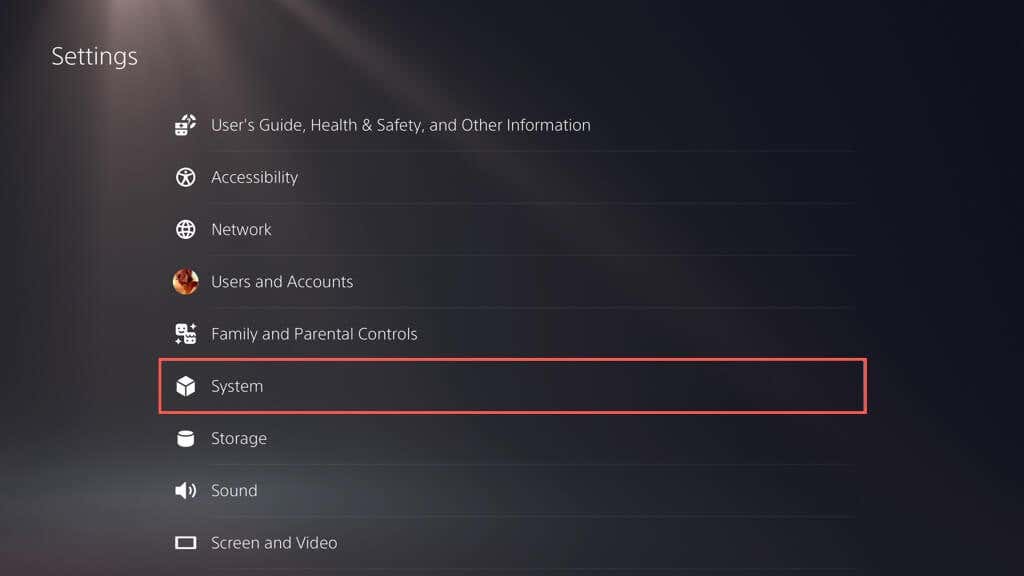
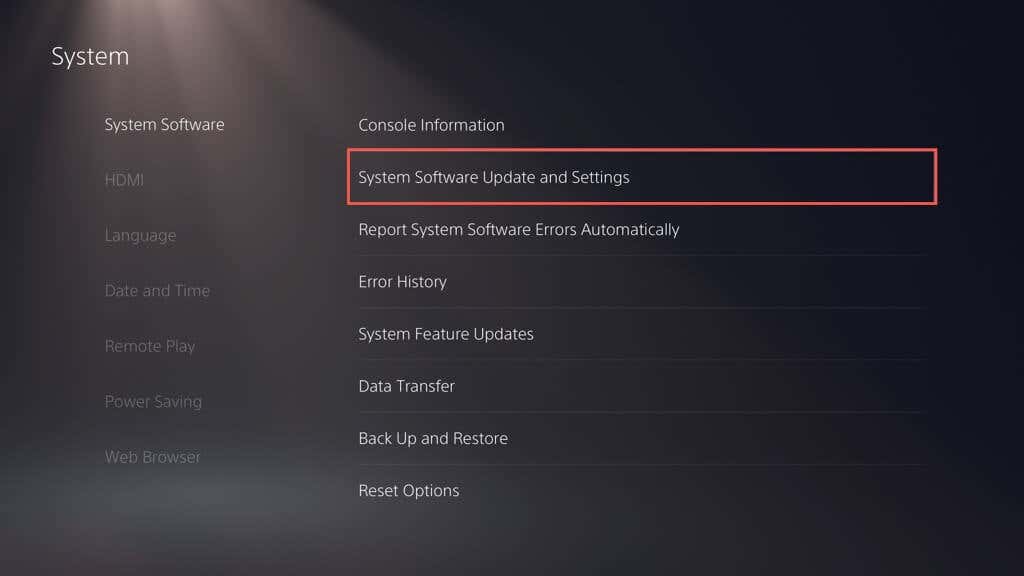
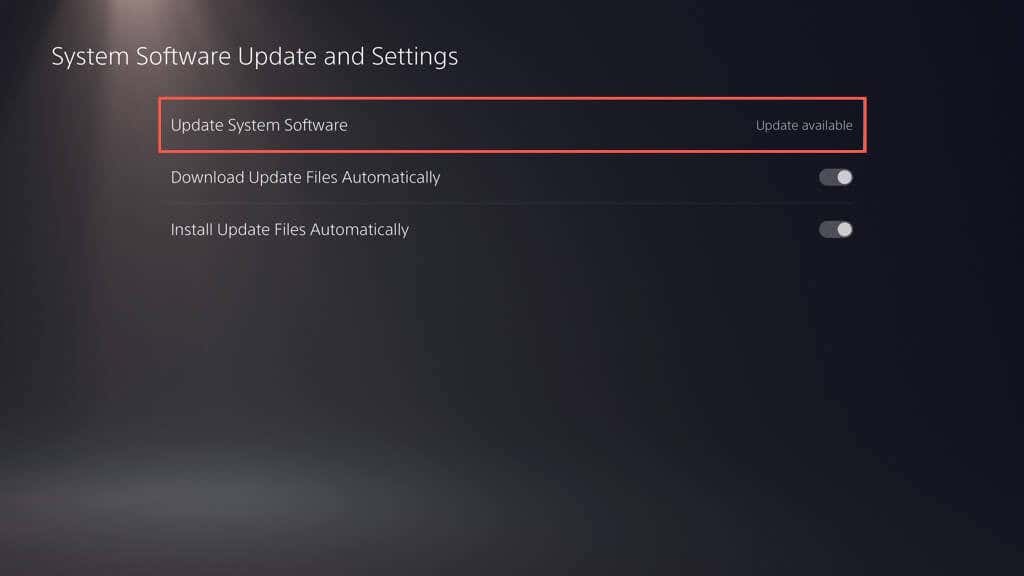
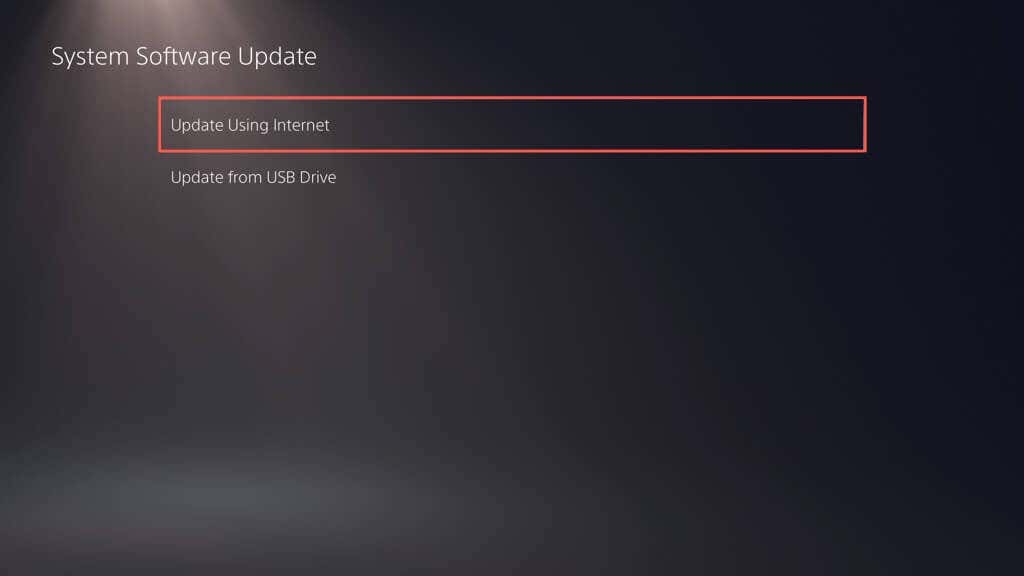
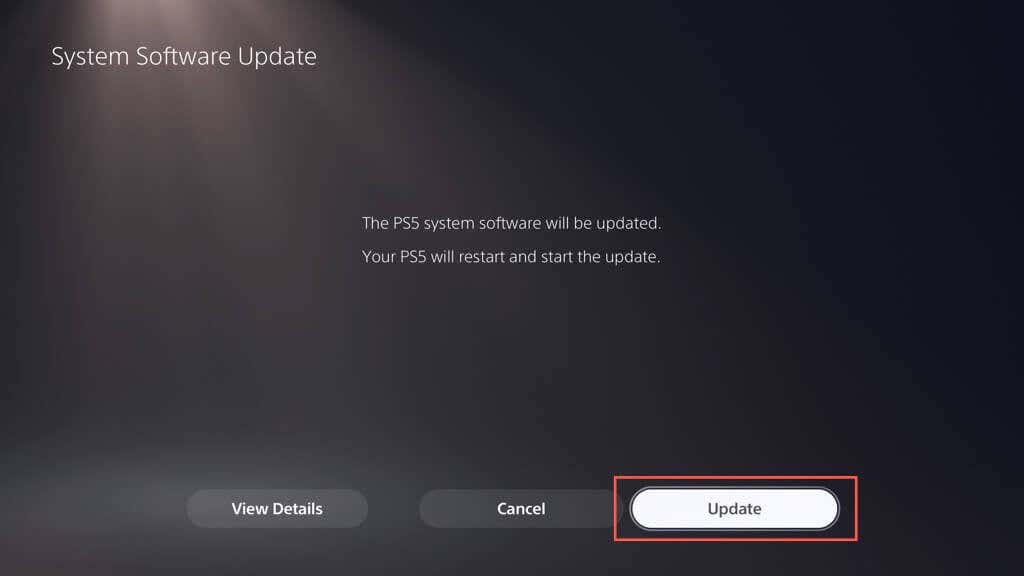
Ayrıca, cep telefonunuzdaki (iOS veya Android) veya masaüstünüzdeki (PC ve Mac) Discord uygulamasını en son sürümüne güncellemelisiniz. Discord'u herhangi bir platformda güncelleyin 'nin nasıl yapılacağını öğrenin.
PSN Hesabınızı Discord'a Bağlayın
PlayStation 5'in sistem yazılımının ve mobil veya masaüstü cihazınızdaki Discord uygulamasının güncel olduğunu varsayarak işe Discord hesabınızı PlayStation Network'e bağlayarak başlamalısınız. Bunu şu şekilde yapabilirsiniz:
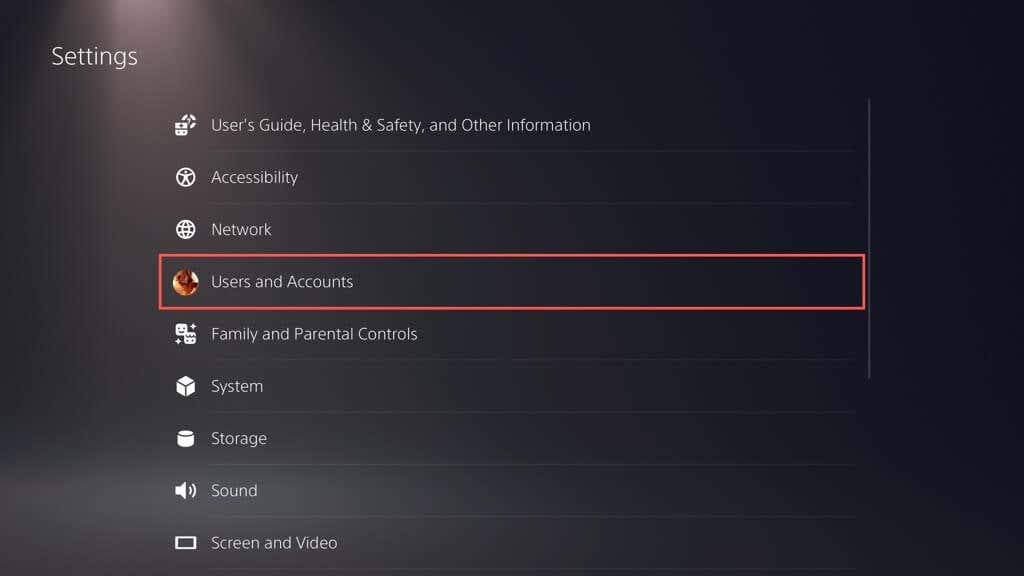
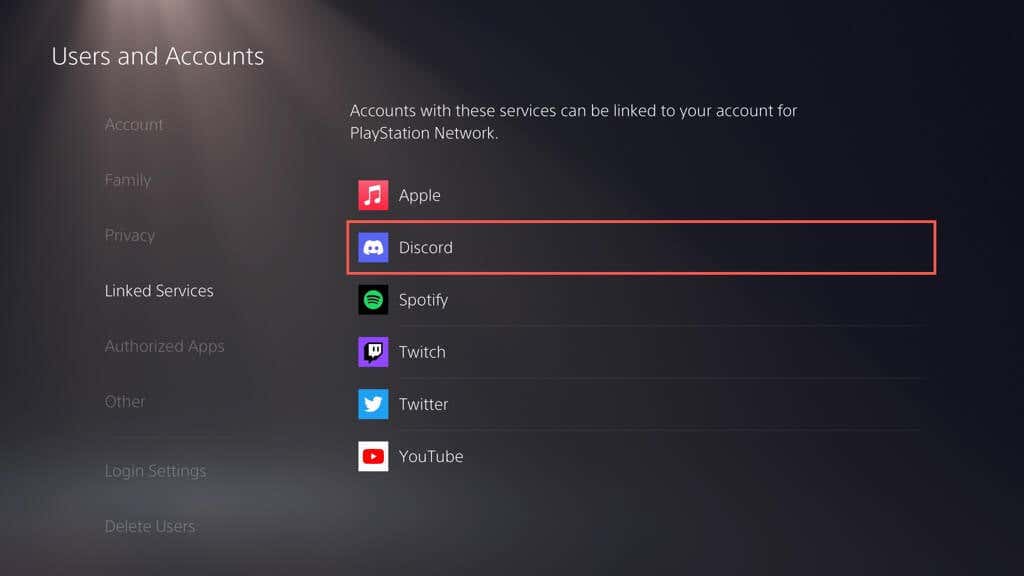
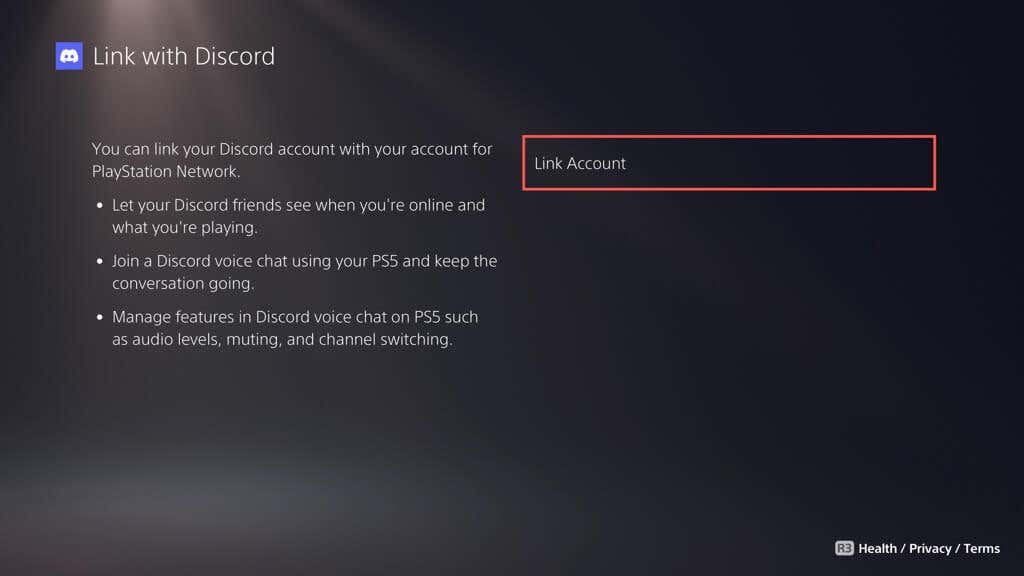
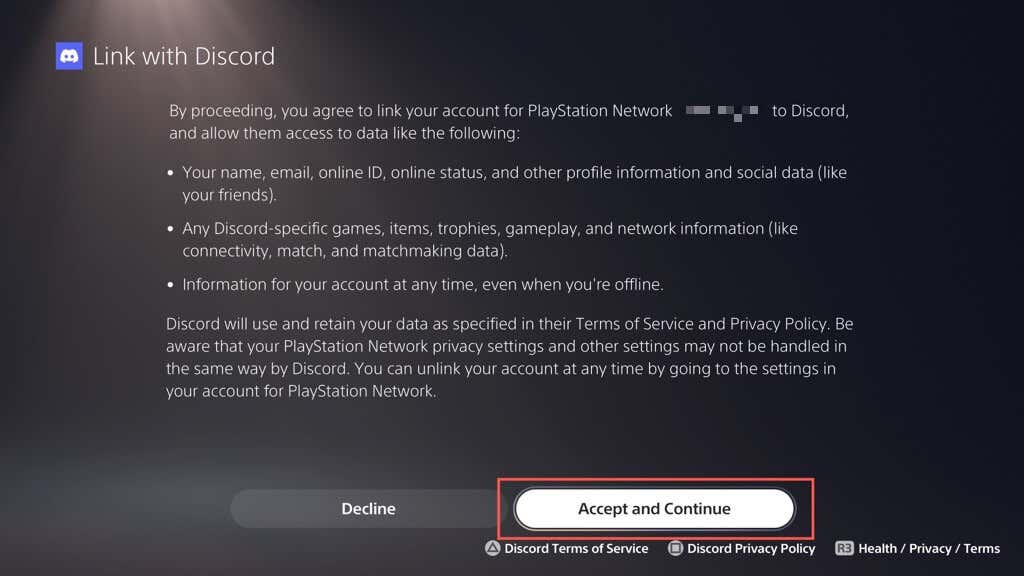
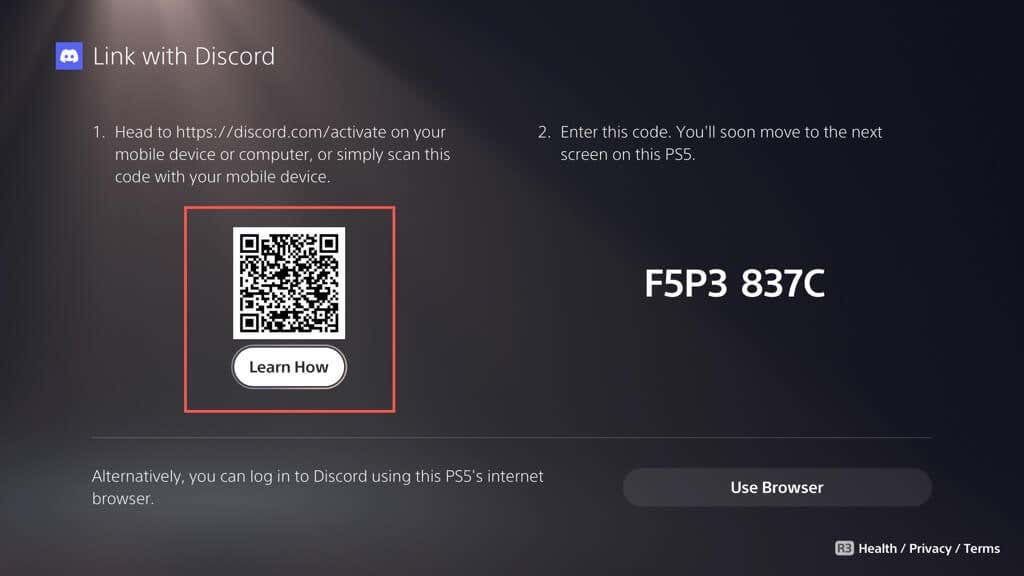
Not: Hesapları bağlamada sorun yaşıyorsanız Tarayıcıyı Kullanseçeneğini seçin ve PSN ile Discord hesaplarınızı konsolun kendisi aracılığıyla bağlamak için ekrandaki talimatları izleyin.
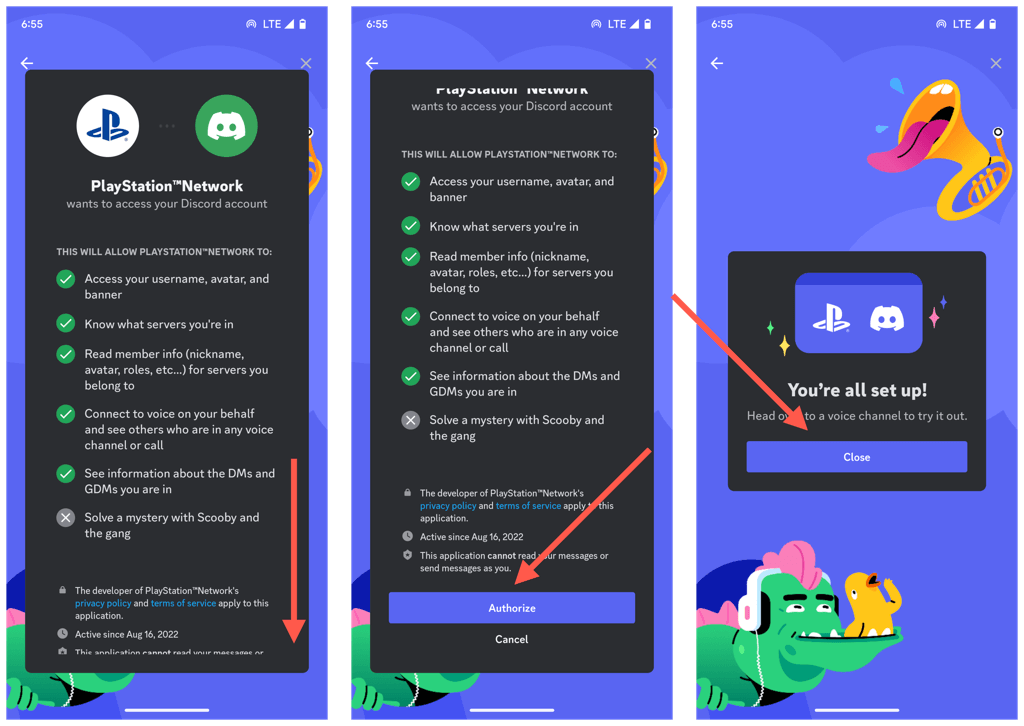
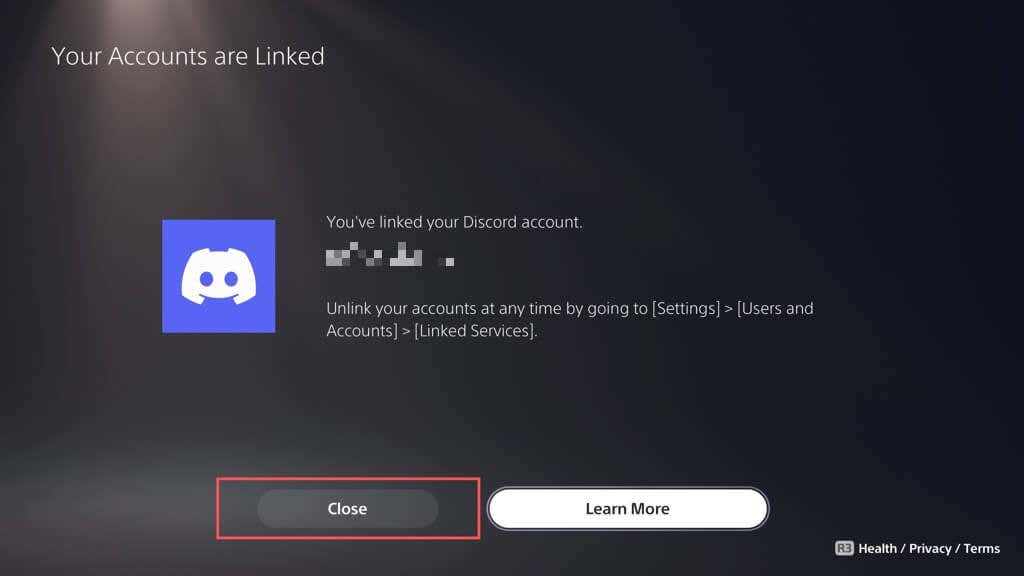
PS5'te Discord Sesli Sohbetine Katılın
Artık PSN ve Discord hesaplarınızı bağladığınıza göre, mobil veya masaüstü cihazınızdan PS5'te hemen bir Discord sesli sohbeti başlatabilirsiniz. Bunu yapmak için:
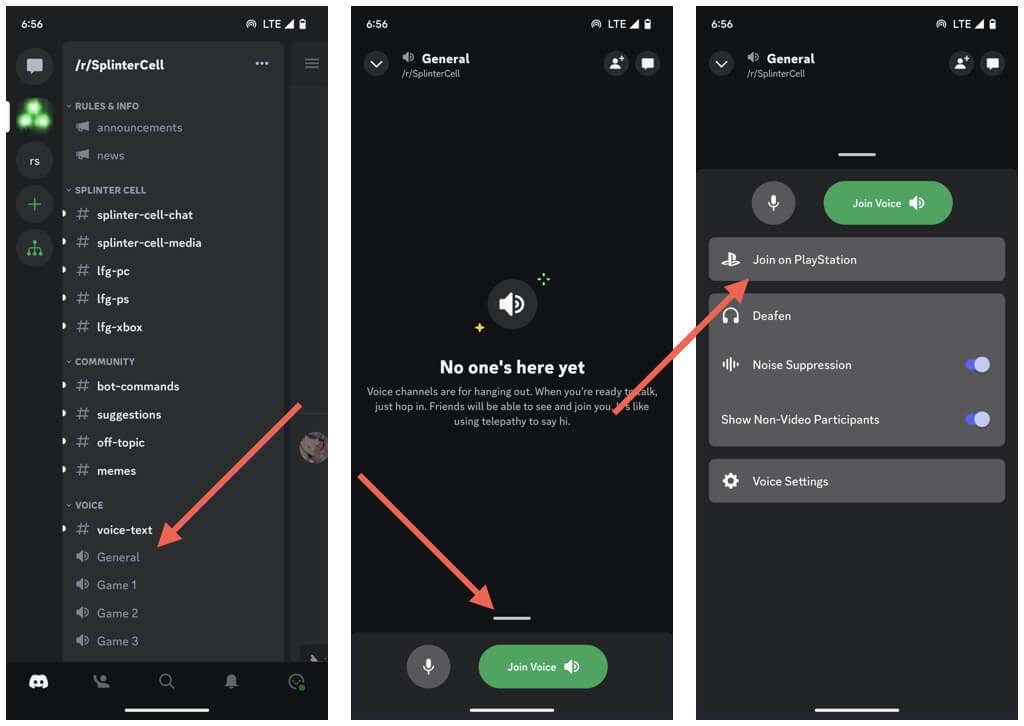
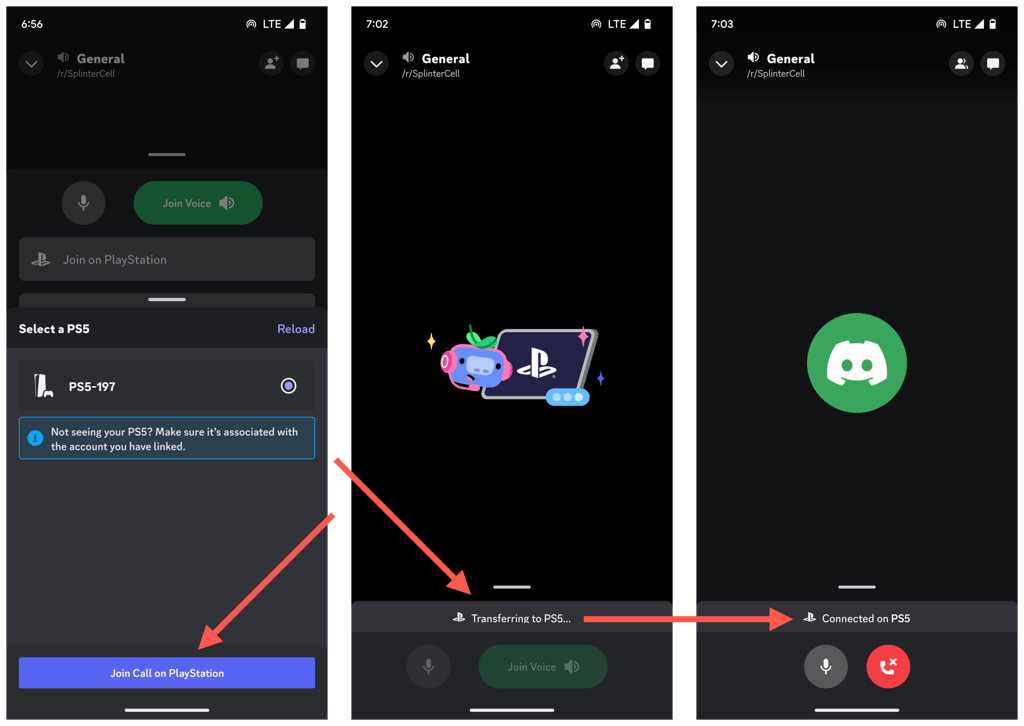
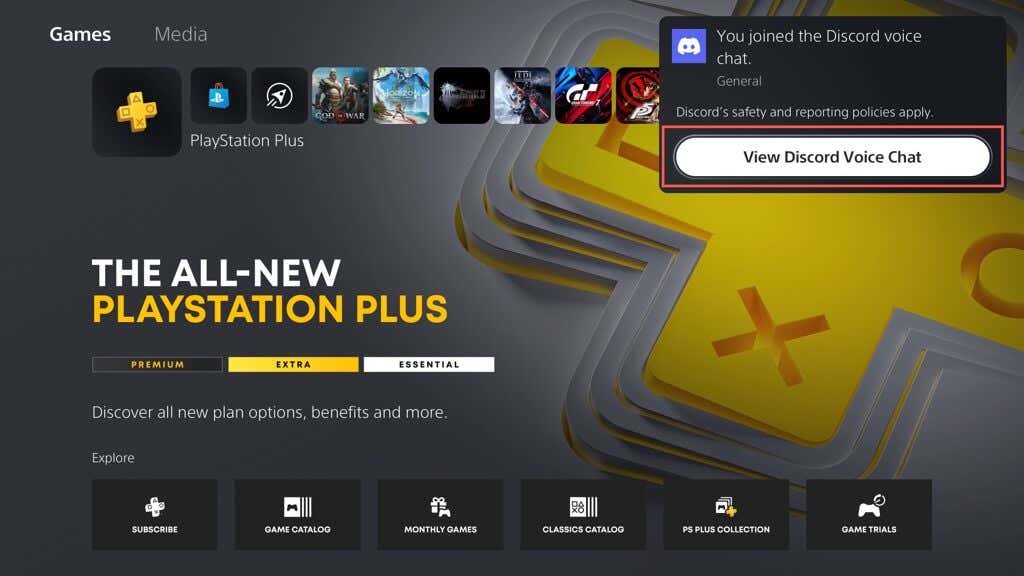
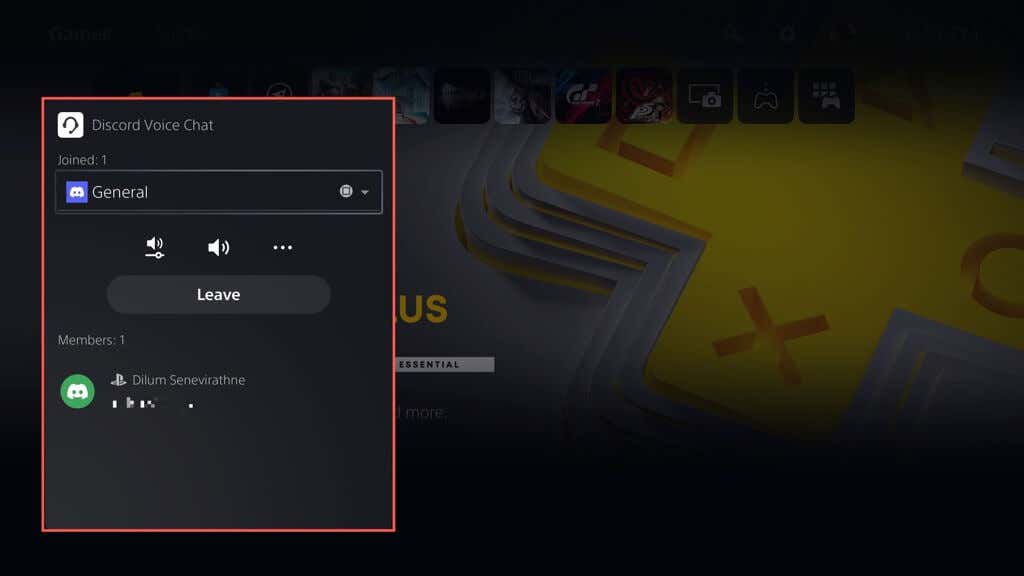
Discord Sesli Sohbet kartının üst kısmındaki açılır menü, parçası olduğunuz sesli sohbetlerin sayısını listeler; bunu Discord ve diğer aktif PlayStation grupları arasında geçiş yapmak için kullanın.
Not: Discord Sesli Sohbet kartı, her katılımcının video oyunu başlığı ve oyun cihazı gibi oyun etkinliğini gösterir. Benzer şekilde Discord da oyun durumunuzu başkalarının görmesi için yayınlar.
Discord Sesli Sohbet kartına PS5'in oyun içindeki Kontrol Merkezi aracılığıyla erişilebilir. PS düğmesinebasın, Game Base'i seçin; Discord sesli sohbetini Gruplarsekmesi altında bulmalısınız.
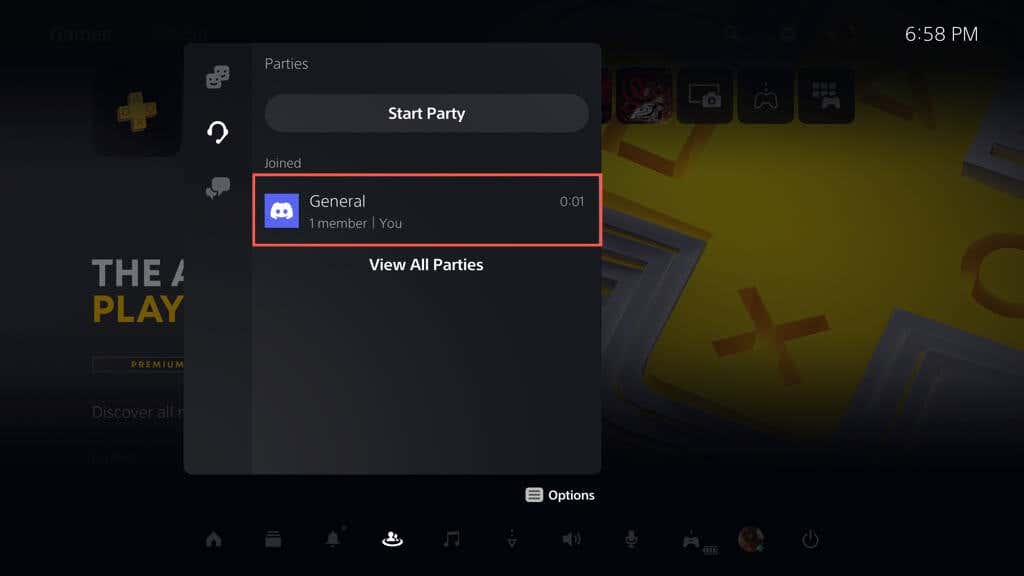
Discord Sesli Sohbetten çıkmak için Discord Sesli Sohbetkartında Ayrıl'ı veya mobil veya masaüstü cihazınızda Aramayı Bitir'i seçin.p>
Discord Hesabının PS5 ile Bağlantısını Kaldırma
Daha sonra Discord'u PS5'inizde kullanmak istemediğinize karar verirseniz konsolun ayarlarından hesapların bağlantısını kaldırabilirsiniz. Bunu şu şekilde yapabilirsiniz:
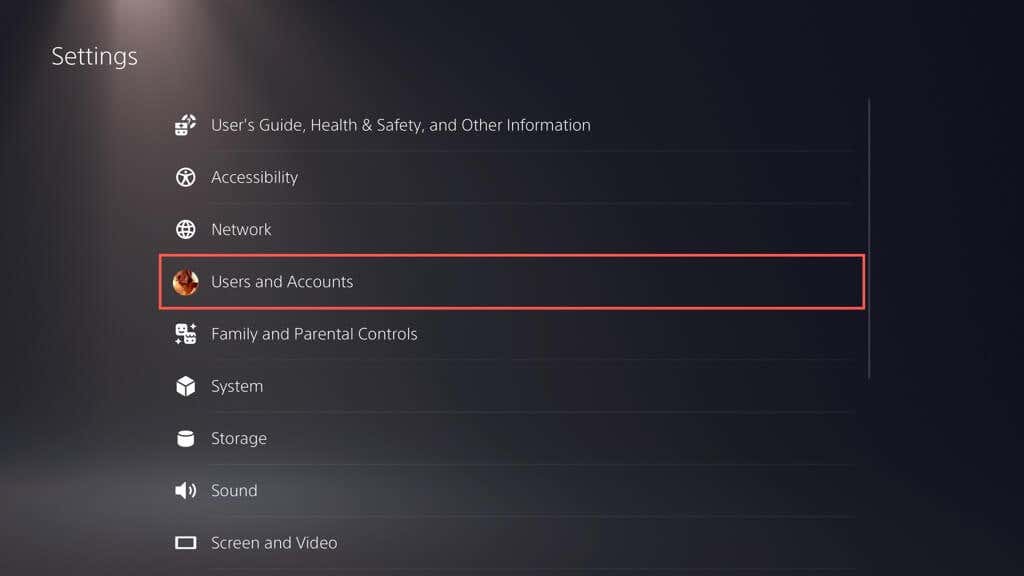
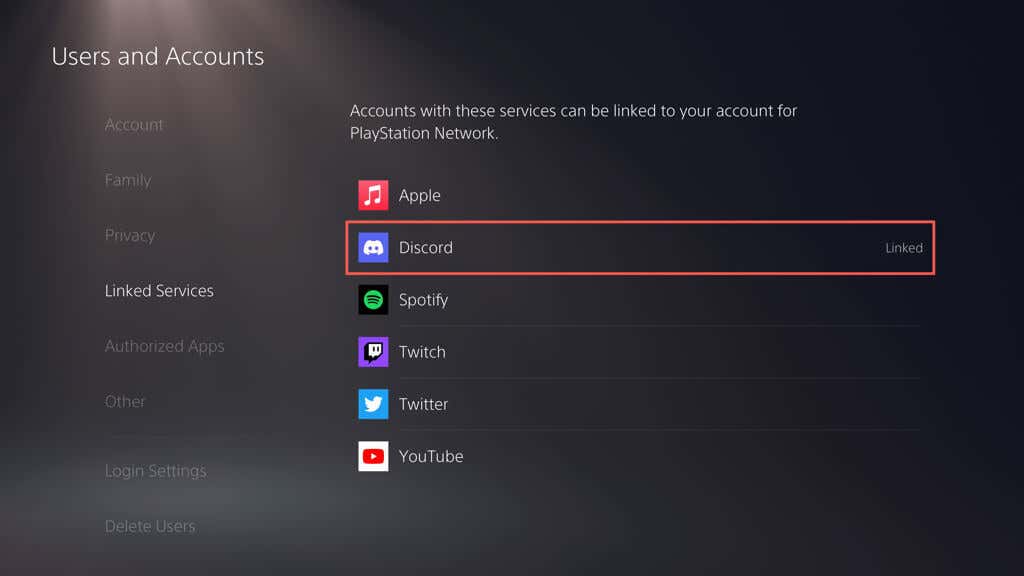
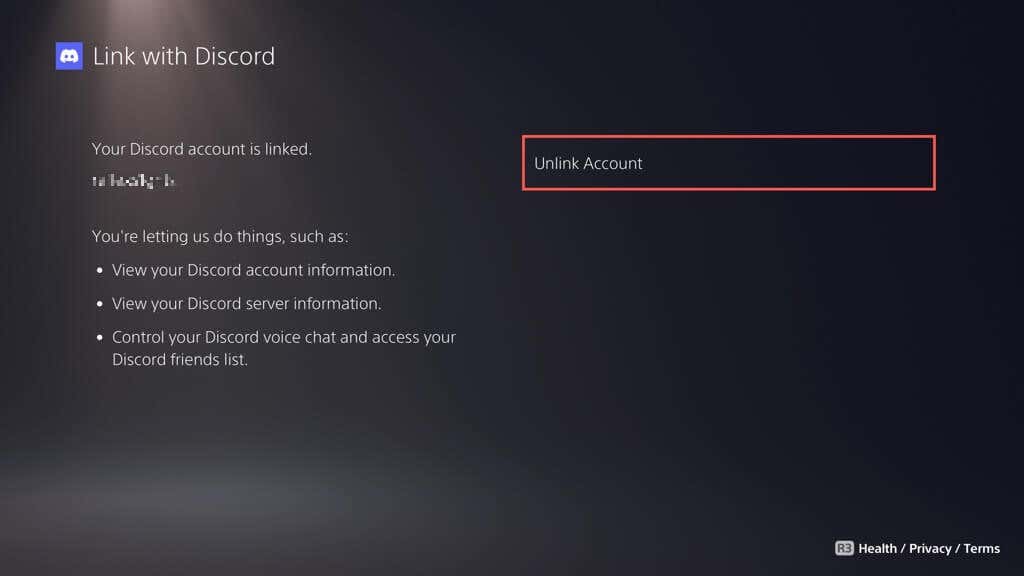
Discord artık PlayStation hesabınıza bağlı değil. İstediğiniz zaman bunları tekrar bağlamaktan çekinmeyin..
Discord'u PS5'inize Alın
Discord entegrasyonu, PlayStation 5'teki oyun deneyiminizi önemli ölçüde geliştirebilir. İster stratejileri koordine ediyor olun, ister ipuçlarını ve püf noktalarını paylaşıyor olun, ister yalnızca gelişmeleri takip ediyor olun, Discord'un platformlar arası yapısı, en sevdiğiniz oyun topluluklarıyla bağlantıda kalmanın mükemmel bir yolunu sunar . Microsoft ayrıca bir süre önce Xbox Series X ve Series S 'te Discord'u da uygulamaya koydu; havuzun diğer tarafındaki oyuncuların da eğlenceye katılmasını bekleyin!
.